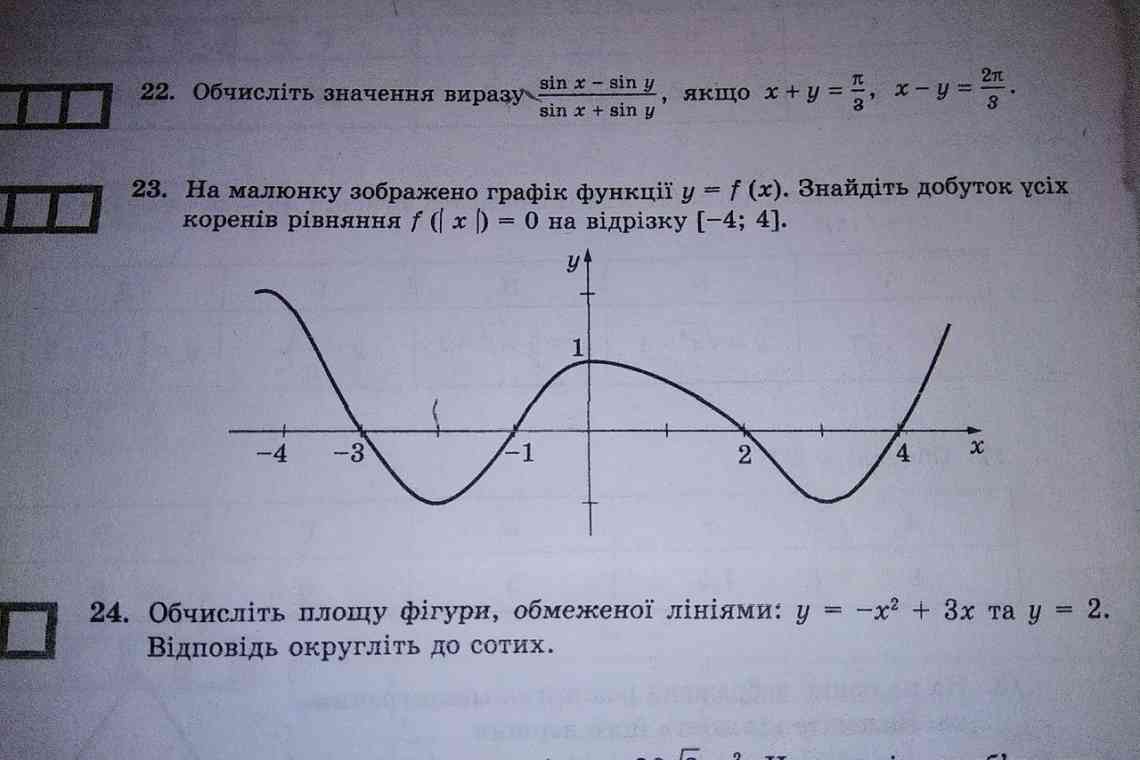Як побудувати двомірний графік функції у Mathcad
Система комп'ютерної математики Mathcad дозволяє за лічені секунди отримати графічне уявлення про поведінку функції на деякому інтервалі. Для тих, хто тільки недавно став використовувати цей програмний комплекс, і поки не знає, як це зробити - ця інструкція.
Інструкція
Рівень складності: Легко
Що вам знадобиться:
- Комп'ютер
- Система комп'ютерної математики Mathcad
1 крок
Задаємо функцію.
Наприклад,
y(x):=sin(2x)
2 крок
На панелі інструментів «Graph» лівою кнопкою миші клацніть на кнопці зображення двовимірної графіки (під нею є підпис «Декартів графік»). Якщо цю панель не видно - її потрібно «витягнути». Клацніть лівою кнопкою миші на панелі «Графік» у головному меню, щоб вибрати «Перегляд пенала», а потім з'явитися пташка. Можна натиснути клавішу «2», утримуючи клавішу Shift.
3 крок
Як тільки ми виконали попередню дію - з'явилося два чорних прямокутника (один в іншому). По краю великого прямокутника є три чорні мітки - це для зміни розміру графіка. Коли до цих міток підводимо курсор - він змінює свій вигляд. А є там ще два маленьких чорних прямокутника, розташованих між двома великими. Ось вони якраз і потрібні. Причому нижній - вже активний: там є синій куточок. Вводимо там ім'я аргументу. У нашому прикладі - це «х».
4 крок
Тепер переходимо до другого маленького чорного прямокутника. Натискаємо ліву кнопку мишки - з'являється синій куточок. Набираємо (або копіюємо та вставляємо) назву функції. Наприклад, y (x).
5 крок
Клацнемо лівою клавішею миші десь за зовнішньою межею графіка. Картинка готова!
6 крок
Змінюємо початкове і кінцеве значення аргументу (тобто «х»): вказуємо ті значення, в межах яких ми хочемо отримати зображення. Наприклад, графік функції y (x) = sin (2x) можна побудувати на проміжку від «-пі» до «+ пі», або на проміжку від «0» до «2пі» або будь-якому іншому. Для цього клацнемо лівою кнопкою миші на картинці і в самому нижньому рядку змінюємо початкове і кінцеве значення. Все, графік побудований.